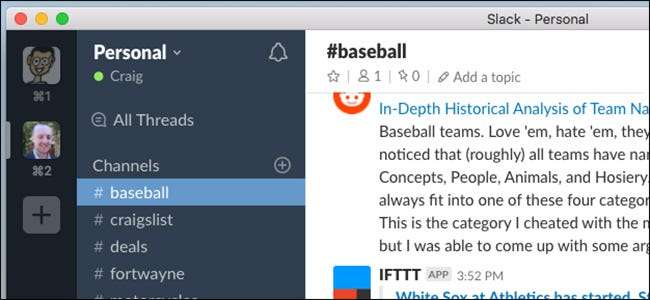
A Slack leginkább a munkahelyek dicsőített csevegőszoba-alkalmazásaként ismert, de kiváló eszköz egyének számára is. Így használom a Slack-et saját személyes asszisztensként.
Rengeteg olyan Slack alkalmazás közül választhat, amelyek segítenek megszervezni az életét és általában megkönnyítik a dolgokat - emlékeztető alkalmazások, tennivaló alkalmazások, jegyzetek alkalmazások, Ön megnevezi. És ha ezen alkalmazások kombinációja remekül működik az Ön számára, akkor ez fantasztikus. A Slack mindezt meg tudja csinálni helyettem, és mivel már mindig nyitva tartom a munka cuccait, ez a tökéletes alkalmazás a többi tevékenységem központosításához.
A személyes laza munkaterület beállítása
Kezdje a következővel: ezt a weboldalt hogy elkezdje a Slack munkaterület létrehozásának folyamatát. Írja be az e-mail címét, és nyomja meg a „Tovább” gombot az alján.

Írja be az e-mail címére küldött megerősítő kódot.
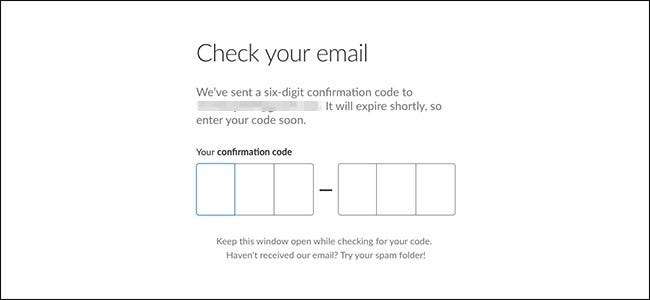
Írja be a nevét és az opcionális megjelenítési nevet. A „Tovább a jelszóhoz” gombra kattintva léphet a következő lépésre.

Írja be a jelszót, majd kattintson a „Folytatás a munkaterületre” gombra.
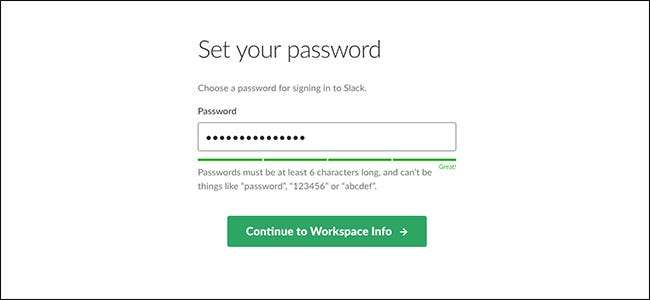
Ezután be kell írnia néhány információt a "csapatáról", de nem kell konkrétumot megadnia.
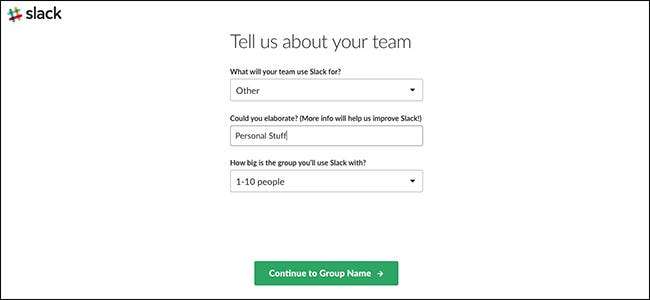
Ezt követően írja be a munkaterület nevét, és folytassa a folytatást.
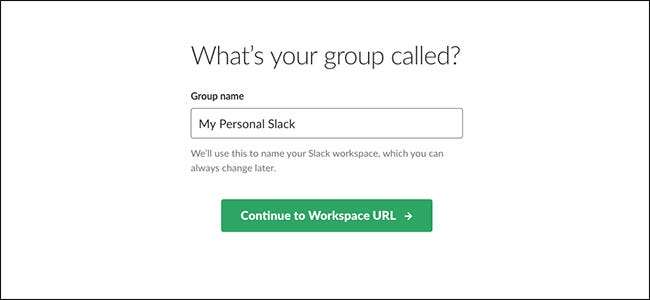
A következő képernyőn létrehoz egy URL-t a munkaterületéhez a beállítás befejezéséhez.
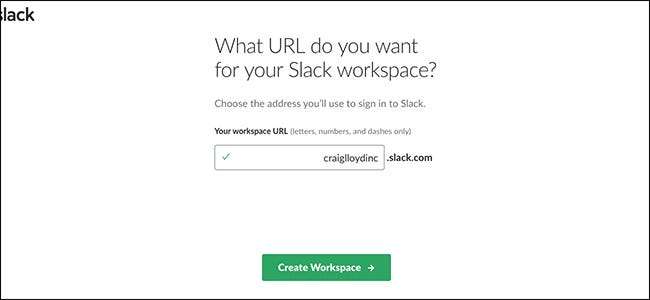
Nyilvánvaló, hogy meg akarja szerezni a Laza alkalmazás minden eszközéhez, ami megkönnyíti a Slack elérését, amikor csak szükséges.
ÖSSZEFÜGGŐ: Legyen laza energiafelhasználó ezekkel a hasznos tippekkel
Ha minden készen áll, és készen áll az indulásra, elkezdheti az alkalmazásintegrációk hozzáadását, ami igazán ragyogtatja a Slacket, amikor személyes asszisztensévé változtatja. Irány lehet Slack alkalmazáskatalógusa böngészni az alkalmazásintegrációkat és hozzáadni a munkaterülethez. Itt is kezelheti az összes alkalmazását, amikor csak változtatni szeretne.
Most, hogy minden készen áll, vessünk egy pillantást néhány dologra, amit a Slack-szel tehet, hogy ez legyen a végső, személyes személyes asszisztense. Ne feledje, hogy ezek a dolgok némelyike számomra személyre szabott, de könnyen lefordíthatók, hogy megfeleljenek a saját igényeinek.
ÖSSZEFÜGGŐ: Tudja meg, hogy főnöke képes-e letölteni a laza DM-eket
Emlékeztetők, teendők és megjegyzések

Ez nyilvánvaló, de érdemes megemlíteni. Mivel a Slack a munkahely szervezéséről és ilyesmiről szól, nem meglepő, hogy olyan beépített funkciókkal rendelkezik, mint például emlékeztetők, teendők, jegyzetek és egyebek.
Bizony, dedikált alkalmazásokat használok az alaposabb feladatokhoz és emlékeztetőkhöz, de ha csak 30 perc alatt gyorsan emlékeztetnem kell magam, hogy ellenőrizhessek valamit, akkor a Slack megkönnyíti az it / remember parancsot. Az emlékeztetők a következő szintaxist használják:
/ emlékeztetni [@valakivagy #csatorna] [what] [when]
Ennek [what] része minden olyan szöveg, amelyet be akar írni. A [when] alkatrész elég rugalmas. Beírhat például „30 perc alatt”, „15:00 órakor”, „május 5-én” vagy akár ismétlődő emlékeztetőket állíthat be például „kedden reggel 8:00 órakor”.
Így például, ha emlékeztetni szeretném magam, hogy minden péntek délután felhívjam anyámat, akkor valami olyasmit írhatnék, hogy:
/ emlékeztetem @me Hívd anyát! pénteken 16: 00-kor
Tudjon meg többet arról, hogyan formázza az emlékeztetőket Slack hivatalos oldala .
ÖSSZEFÜGGŐ: Hogyan lehet bármit keresni és találni a Slackben
A #random csatornát arra is használom, hogy gyorsan elkészítsem a teendők listáját, vagy leírjak egy megjegyzést, amelyet későbbre emlékeznem kell. Még olyan linkek beillesztésére is használom, amelyekre később szeretnék visszautalni.
Alapvetően a #random az, ahol csak eldobok bármit és mindent, ami eszembe jut, miközben akkor és ott gondolkodom rajta. Ezt követően későbbre áthelyezhetem oda, ahova kell.
RSS-hírcsatornák a szinte mindenről
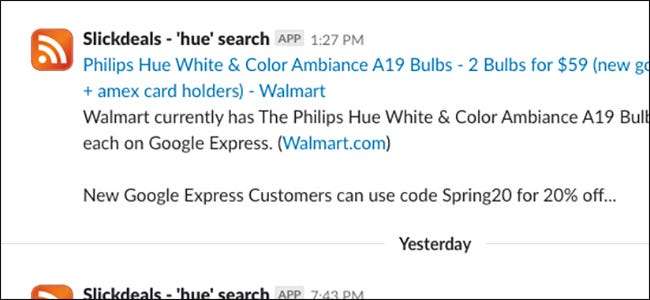
Használni a RSS alkalmazás , nagyjából bármilyen RSS-hírcsatornát integrálhat a Slack-be, és értesítést kaphat, ha új elemet tesz közzé.
Például vannak RSS-hírcsatornáim bizonyos Craigslist és eBay keresésekhez, és meg kell jelenítenem őket a saját Slack csatornájukon. Ugyanez vonatkozik a saját Slickdeals keresésekre a saját #deals csatornájukon.
nekem is van RSS-hírcsatornák bizonyos alprogramokhoz hogy alaposan követni akarom. Alapvetően, ha egy webhely támogatja az RSS-t (és meglepődne, hogy még mindig sokan támogatják), akkor integrálhatja a Slack-be.
Plex szerver állapota
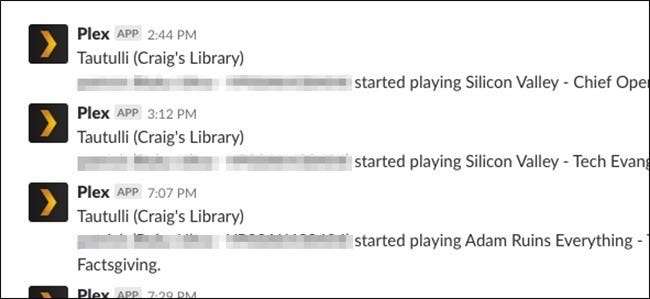
A Slack egyik egyedülálló felhasználási módja a Plex szerver értesítési rendszere. Használata Tautulli (amely egy harmadik féltől származó segédprogram, amelyet csatlakoztathat a Plex szerveréhez), a Slack segítségével tudok riasztásokat kapni, amikor a Plex szerverem váratlanul leáll.
Engedélyezhetem más riasztásokat is, például értesítést kaphatok arról, amikor valaki, akivel megosztom a Plex szerveremet, elkezd valamit továbbítani a könyvtáramból, de ezek nem igazán túl fontosak.
Gyors hozzáférésű információs portál
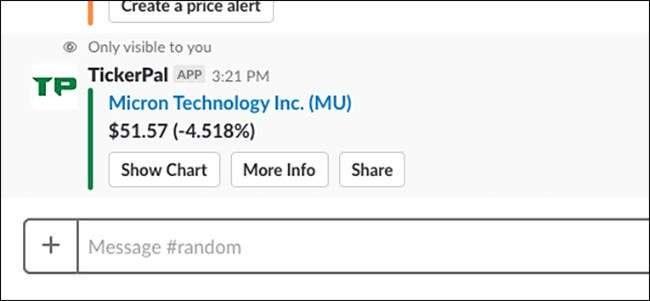
Meg kell nézni az időjárást? Szeretné megnézni a részvények aktuális árát (vagy értesítést kapni, ha eléri egy bizonyos árat)? Szeretne gyorsan utánanézni a járatoknak és a szállodáknak? Számos különböző alkalmazással a Slack-ből információs portál lehet, amelyhez gyorsan és egyszerűen hozzáférhet. Íme néhány, amit használok:
- Négyszögben : Azonnal ad néhány ajánlást, hogy hol egyél, ha nem tudsz dönteni.
- TickerPal : Lehetővé teszi, hogy gyorsan felemelje bármely részvényszimbólum aktuális árát, és csatoljon hozzá egy táblázatot.
- Részvény riasztó : Állítson be egyszerű figyelmeztetéseket arra az esetre, amikor egy részvény elér egy bizonyos árat.
- Időjárás Hippie : Lehetővé teszi az időjárási információk lekérését bármely városból, valamint riasztások beállítását a súlyos időjárás esetén.
- Tetszik : Gyorsan keressünk szállodákat és járatokat.
Ez csak egy példa a rendelkezésre álló alkalmazásokról, de megkapja az ötletet. Minél több alkalmazást és integrációt ad hozzá, annál hasznosabbá válik a Slack.
IFTTT bármi másért
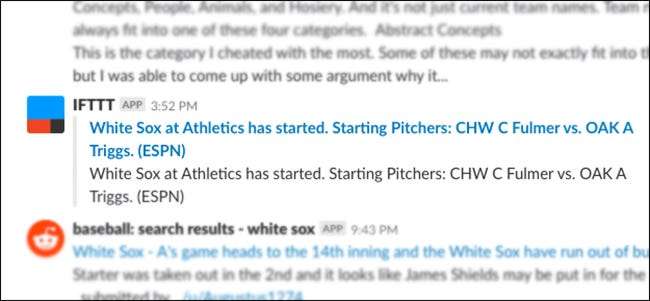
Bár rengeteg Slack alkalmazásintegráció közül lehet választani, mindenképp van valami, amit a Slack-kel tehet, amihez nincs alkalmazás. Ez az, ahol IFTTT játékba kerül.
Mi vagyunk korábban tárgyalta az IFTTT-t , de lényegében olyan szolgáltatás, amely összeköti azokat a termékeket és szolgáltatásokat, amelyeket általában nem tudna összekapcsolni.
ÖSSZEFÜGGŐ: Hogyan kezelje a Slack értesítéseit és ne zavarja a beállításokat
Az IFTTT Slack integrációval az IFTTT bármelyik Slack csatornádhoz postázhat, amikor valami történik. Így például felállítottam egy ESPN IFTTT kisalkalmazást, hogy valahányszor egy White Sox játék kezdődjön, a Slack-ben megjelenik egy üzenet, amely tudatja velem.
Persze, ezt egyszerűen megtehetném az ESPN alkalmazásban, de még nincs telepítve, és nem készülök még egy alkalmazást telepíteni a telefonomra, hogy ilyen figyelmeztetést kaphassak, amikor csak Az IFTTT és a Slack megcsinálja.
A hátrány
A Slack-et személyes asszisztensként tekintve egy dologgal kell tisztában lenni: az ingyenes verzió korlátai.
A korlátozások nem túl szigorúak. A két legfontosabb az, hogy a legfrissebb üzenetekből csak 10 000-et kereshet, és csak 10 külső alkalmazást vagy integrációt használhat. Mindkettő soknak tűnik, de ha egy ideig használja a Slack szolgáltatást, és rengeteg automatikus értesítés folyik, meglepődne, hogy milyen gyorsan tölt be 10 000 üzenetet.
Ennek ellenére az ingyenes terv jól működhet az Ön számára, és legalább lehetőséget ad arra, hogy megnézze, működik-e a Slack az Ön személyes asszisztenseként. Végül érdemes lehet kifizetett tervért indulni. Csak Havonta 6,67 USD , de ez kb. 80 dollárt tesz ki az évre. Ha felfedezed, hogy a Slack kiválóan működik, mint saját kis személyi asszisztensed, havonta néhány dollár teljesen megéri.
ÖSSZEFÜGGŐ: A Slack megjelenésének testreszabása a témákkal






